权限管理🔑win11局域网访问权限缺失的常见原因及解决方法
- 问答
- 2025-08-31 00:21:34
- 3
-
网络发现未启用 🕵️♂️
Windows默认设置可能关闭了网络发现功能。
-
文件和打印机共享关闭 📠

核心共享服务被禁用,导致设备“隐身”。
-
SMB协议问题 🔄
新旧系统间因SMB 1.0/CIFS协议支持不一致导致无法识别。
-
凭据管理器错误 🔐
保存的旧用户名密码错误或过期,导致认证失败。
-
防火墙阻拦 🛡️
Windows Defender防火墙或第三方安全软件阻止了网络访问。
-
用户权限设置不当 👥
目标文件夹的“共享权限”或“安全”选项卡中未添加“Everyone”或相应用户。
-
工作组名称不匹配 🏢
- 所有计算机未处于同一工作组(通常应为
WORKGROUP)。
- 所有计算机未处于同一工作组(通常应为
-
网络配置文件为“公用” 🌐
公用网络模式会严格限制设备间的通信。
解决方法关键词:
-
启用网络发现与共享 ✅

进入“高级共享设置”,为当前网络启用“网络发现”和“文件和打印机共享”。
-
检查并安装SMB协议 ⚙️
在“启用或关闭Windows功能”中确保已勾选“SMB 1.0/CIFS”相关支持(谨慎开启,有安全风险)。
-
管理Windows凭据 🗝️
在“凭据管理器”中删除旧的Windows凭据,重新访问时输入正确的账号密码。
-
配置防火墙允许规则 🔓
在防火墙设置中确保“文件和打印机共享”规则被允许。
-
正确设置共享权限 📂
右键文件夹属性,在“共享”选项卡中设置共享权限,并在“安全”选项卡中添加相应用户并赋予权限。
-
统一工作组 🔧
确认所有计算机的工作组名称一致(可于系统属性中更改)。
-
设置网络为“专用” 🏠
将网络配置文件从“公用”更改为“专用”(信任网络)。
-
重启相关服务 🔄
在服务应用中确保“Function Discovery Resource Publication”、“SSDP Discovery”等服务正在运行。
本文由 来涵煦 于2025-08-31发表在【云服务器提供商】,文中图片由(来涵煦)上传,本平台仅提供信息存储服务;作者观点、意见不代表本站立场,如有侵权,请联系我们删除;若有图片侵权,请您准备原始证明材料和公证书后联系我方删除!
本文链接:https://xdh.7tqx.com/wenda/792109.html





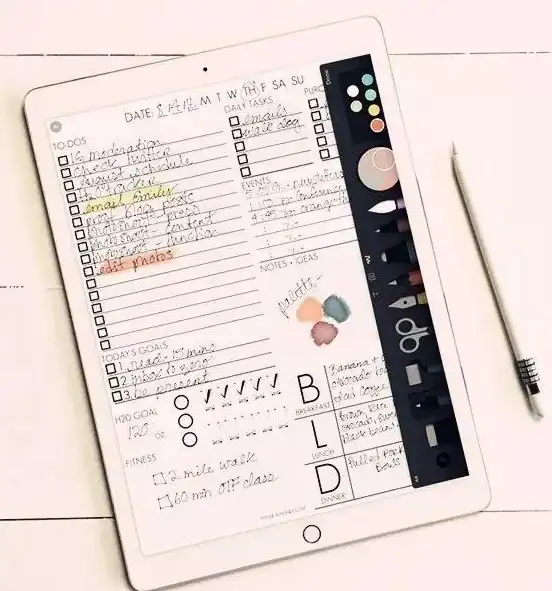



发表评论